На чтение 4 мин Просмотров 10.4к. Опубликовано 19.11.2018

Большинство современных мобильных телефонов и смартфонов, и некоторые модели планшетных компьютеров, функционируют на предустановленной операционной системе Андроид. Увеличение громкости микрофона на Андроиде осуществляется через специальное меню и зависит от типа устройства, компании-производителя и версии ОС. Модификации операционной системы с 1.0 до 7.1 считаются устаревшими. Актуальными версиями считаются 8.0-9.0 и последняя разработка 10.0.
Содержание
- Как увеличить чувствительность микрофона на Андроиде
- Как настроить микрофон на телефоне Хонор
- Настройка микрофона Samsung
- Настройка микрофона Huawei
Как увеличить чувствительность микрофона на Андроиде
Такие важные настройки параметров смартфона, как громкость динамиков или чувствительность микрофона допускают возможность их регулировки в определённых пределах. Настройка звука на телефоне Андроид выполняется двумя способами:
- Регулировка аппаратными средствами
- Использование внешних программ
Используя интегрированное в операционную систему инженерное меню можно модифицировать некоторые пользовательские характеристики устройства. К ним относится чувствительность и громкость микрофона на Андроид. Очень часто, в процессе эксплуатации мобильного устройства, приёмник звука подвергается воздействию внешних факторов. Это пыль, грязь и влага. Попадая на мембрану чувствительного устройства, они вызывают снижение громкости и появление искажений. В этом случае улучшить микрофон на телефоне, можно не прибегая к изменению уровня параметров. Достаточно вскрыть устройство и очистить мембрану с помощью ватных палочек. Нужно аккуратно очистить от пыли декоративную сетку, закрывающую звуковое отверстие.
Настройка микрофона Android требуется, когда громкость заметно упала, и возникли искажения при разговоре с абонентом. Причина может быть в устаревшем приложении. Нужно перезагрузить операционную систему смартфона и заменить Viber на Whats App или Skype. Если на одном из приложений громкость снизилась и появились искажения, то его нужно обновить до последней версии. Проверить исправность устройства, можно с помощью диктофона для записи звукового файла. Увеличить громкость микрофона на телефоне допускается через пользовательское меню настроек в каждом приложении. Если во всех приложениях для общения с абонентами, громкость слишком мала, увеличение чувствительности микро осуществляется через инженерное меню смартфона.
Как настроить микрофон на телефоне Хонор
Включение микро на Хоноре не требуется, так как устройство по определению постоянно включено. Если звуковой канал не работает, это может означать отказ звукового капсюля либо сбой настроек. Настройки микрофона на телефоне Хонор осуществляются через инженерное меню Андроид. Чтобы войти в него нужно набрать на клавиатуре специальный код и нажать кнопку вызова. Модели смартфонов Honor выполнены на процессоре МТК. Вход в инженерное меню системы на этом процессоре осуществляется следующими кодами:
- *#*#3646633#*#*
- *#*#54298#*#*
Меню содержит большое количество пунктов, отвечающих за работу различных систем смартофона.
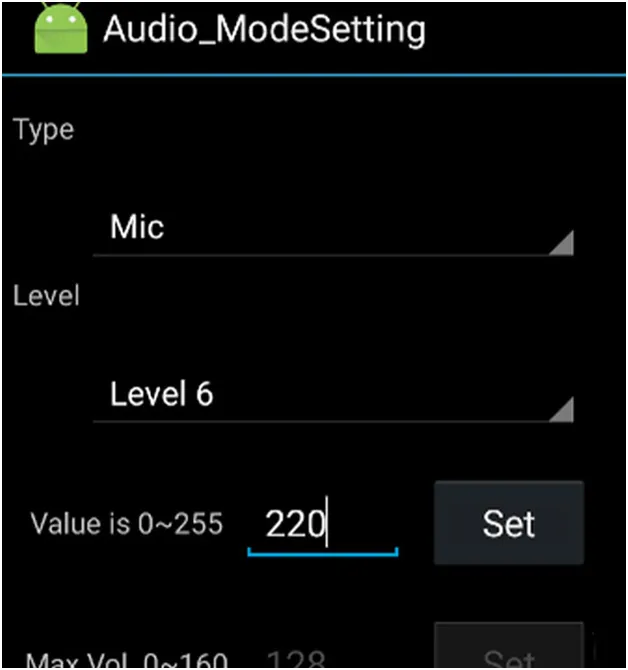
Чтобы открыть настройки чувствительности нужно найти строку audiomic или строку, где имеются эти обозначения. На вкладке имеются регулировочные позиции, где следует установить нужный уровень звука. При настройке в инженерном меню процедуру изменения параметров, в некоторых случаях, приходится повторять многократно.
Настройка микрофона Samsung
Настройка чувствительности микрофона на Самсунг через инженерное меню выполняется через набор специального кода.
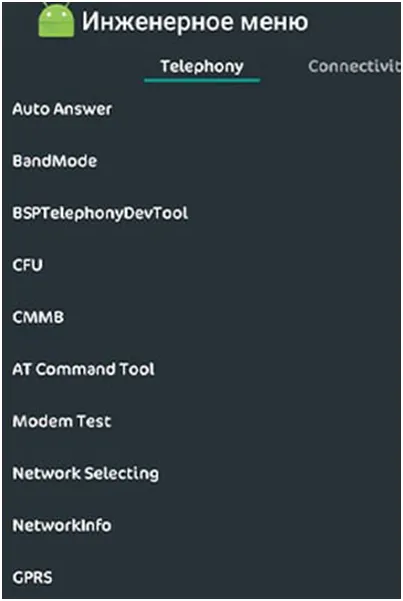
На смартфонах Самсунг используется код *#*# 4636 #*#* или *#*# 8255 #*#*. Так же код входа в инженерное меню можно найти в технической документации на изделие. При необходимости информацию можно получить на сайте компании изготовителя. Все звуковые настройки микрофона смартфона открываются через строку audio. Пункты меню управления звуковым каналом могут отличаться. Это зависит от модели смартфона и версии операционной системы.Чтобы прибавить чувствительность на смартфоне Самсунг используются следующие пункты меню:
- Loud Speaker – звук при громкой связи
- Normal Mode – звук в динамиках без наушников
- Headset – громкость звука в наушниках
- Head set Loud Speaker- уровень звука в гарнитуре
- DebugInfo – переход к заводским настройкам
В каждой позиции меню есть возможность регулировки параметра от минимального значения к максимальному. Уровень громкости выбирается опытным путём
Настройка микрофона Huawei
Чтобы увеличить микрофон на телефоне нужно использовать особое меню точных настроек устройства. Инженерное меню или EngineerMode позволяет получить доступ к ручной регулировке и настройке всех параметров мобильного устройства. Для входа в меню на цифровом поле набирается код и нажимается кнопка вызова. В смартфонах Huawei используются следующие коды:
- *#*# 2846579 #*#*
- *#*# 2846579159 #*#*
В окне инженерного меню нужно выбрать пункт Hardware Testing.
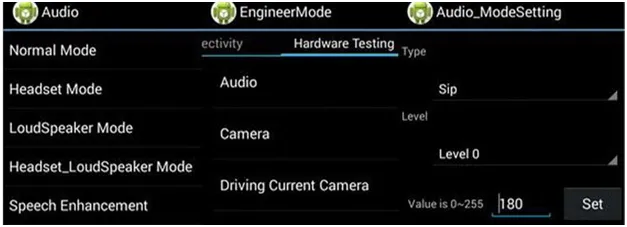
Здесь находятся настройки основных режимов сервисных устройств смартфона. Громкость микро через инженерное меню Андроид регулируется в пункте Audio. Уровни громкости можно устанавливать в пределах указанных величин. После изменений уровня громкости нужно сохранит новые данные кнопкой Set. В некоторых моделях смартфонов инженерное меню, после точных настроек, полностью блокируется и пользователь не может вносить собственные изменения. В этом случае нужно загрузить с приложения Play Market одну из следующих утилит:
- Mobileuncle Tools
- Shortcut Master
С их помощью можно войти в скрытые настройки и управлять системными инструментами Андроид.
Содержание
- Настройка микрофона на Андроиде
- Как увеличить чувствительность микрофона на Андроиде
- Как настроить микрофон на телефоне Хонор
- Настройка микрофона Samsung
- Настройка микрофона Huawei
- Как включить микрофон на телефоне Huawei и Honor
- Где микрофон у Хонор и Хуавей?
- Как включить микрофон на Honor и Huawei ?
- Настройка
- Включаем микрофон на планшете
- Отключение
- Как почистить микрофон на телефоне Хонор и Хуавей?
- Как разблокировать доступ к микрофону?
- Что делать, если не работает микрофон или работает только на громкой связи?
- Не работает микрофон на Honor: как докричаться до слушателя?
- Причины, почему не работает
- Что делать, если не работает микрофон
- Почистите отверстие
- Выполните программную чистку
- Просушите устройств
- Удалите лишние приложения
- Отремонтируйте контакт
- Дополнительные шаги
- Не работает микрофон на телефоне : Один комментарий
Настройка микрофона на Андроиде
Большинство современных мобильных телефонов и смартфонов, и некоторые модели планшетных компьютеров, функционируют на предустановленной операционной системе Андроид. Увеличение громкости микрофона на Андроиде осуществляется через специальное меню и зависит от типа устройства, компании-производителя и версии ОС. Модификации операционной системы с 1.0 до 7.1 считаются устаревшими. Актуальными версиями считаются 8.0-9.0 и последняя разработка 10.0.
Как увеличить чувствительность микрофона на Андроиде
Такие важные настройки параметров смартфона, как громкость динамиков или чувствительность микрофона допускают возможность их регулировки в определённых пределах. Настройка звука на телефоне Андроид выполняется двумя способами:
- Регулировка аппаратными средствами
- Использование внешних программ
Используя интегрированное в операционную систему инженерное меню можно модифицировать некоторые пользовательские характеристики устройства. К ним относится чувствительность и громкость микрофона на Андроид. Очень часто, в процессе эксплуатации мобильного устройства, приёмник звука подвергается воздействию внешних факторов. Это пыль, грязь и влага. Попадая на мембрану чувствительного устройства, они вызывают снижение громкости и появление искажений. В этом случае улучшить микрофон на телефоне, можно не прибегая к изменению уровня параметров. Достаточно вскрыть устройство и очистить мембрану с помощью ватных палочек. Нужно аккуратно очистить от пыли декоративную сетку, закрывающую звуковое отверстие.
Настройка микрофона Android требуется, когда громкость заметно упала, и возникли искажения при разговоре с абонентом. Причина может быть в устаревшем приложении. Нужно перезагрузить операционную систему смартфона и заменить Viber на Whats App или Skype. Если на одном из приложений громкость снизилась и появились искажения, то его нужно обновить до последней версии. Проверить исправность устройства, можно с помощью диктофона для записи звукового файла. Увеличить громкость микрофона на телефоне допускается через пользовательское меню настроек в каждом приложении. Если во всех приложениях для общения с абонентами, громкость слишком мала, увеличение чувствительности микро осуществляется через инженерное меню смартфона.
Как настроить микрофон на телефоне Хонор
Включение микро на Хоноре не требуется, так как устройство по определению постоянно включено. Если звуковой канал не работает, это может означать отказ звукового капсюля либо сбой настроек. Настройки микрофона на телефоне Хонор осуществляются через инженерное меню Андроид. Чтобы войти в него нужно набрать на клавиатуре специальный код и нажать кнопку вызова. Модели смартфонов Honor выполнены на процессоре МТК. Вход в инженерное меню системы на этом процессоре осуществляется следующими кодами:
Меню содержит большое количество пунктов, отвечающих за работу различных систем смартофона.
Чтобы открыть настройки чувствительности нужно найти строку audiomic или строку, где имеются эти обозначения. На вкладке имеются регулировочные позиции, где следует установить нужный уровень звука. При настройке в инженерном меню процедуру изменения параметров, в некоторых случаях, приходится повторять многократно.
Настройка микрофона Samsung
Настройка чувствительности микрофона на Самсунг через инженерное меню выполняется через набор специального кода.
На смартфонах Самсунг используется код *#*# 4636 #*#* или *#*# 8255 #*#*. Так же код входа в инженерное меню можно найти в технической документации на изделие. При необходимости информацию можно получить на сайте компании изготовителя. Все звуковые настройки микрофона смартфона открываются через строку audio. Пункты меню управления звуковым каналом могут отличаться. Это зависит от модели смартфона и версии операционной системы.Чтобы прибавить чувствительность на смартфоне Самсунг используются следующие пункты меню:
- Loud Speaker – звук при громкой связи
- Normal Mode – звук в динамиках без наушников
- Headset – громкость звука в наушниках
- Head set Loud Speaker- уровень звука в гарнитуре
- DebugInfo – переход к заводским настройкам
В каждой позиции меню есть возможность регулировки параметра от минимального значения к максимальному. Уровень громкости выбирается опытным путём
Настройка микрофона Huawei
Чтобы увеличить микрофон на телефоне нужно использовать особое меню точных настроек устройства. Инженерное меню или EngineerMode позволяет получить доступ к ручной регулировке и настройке всех параметров мобильного устройства. Для входа в меню на цифровом поле набирается код и нажимается кнопка вызова. В смартфонах Huawei используются следующие коды:
В окне инженерного меню нужно выбрать пункт Hardware Testing.
Здесь находятся настройки основных режимов сервисных устройств смартфона. Громкость микро через инженерное меню Андроид регулируется в пункте Audio. Уровни громкости можно устанавливать в пределах указанных величин. После изменений уровня громкости нужно сохранит новые данные кнопкой Set. В некоторых моделях смартфонов инженерное меню, после точных настроек, полностью блокируется и пользователь не может вносить собственные изменения. В этом случае нужно загрузить с приложения Play Market одну из следующих утилит:
- Mobileuncle Tools
- Shortcut Master
С их помощью можно войти в скрытые настройки и управлять системными инструментами Андроид.
Источник
Как включить микрофон на телефоне Huawei и Honor
Как включить микрофон на телефоне Хуавей и Хонор – обычно подобный вопрос не беспокоит владельцев упомянутых гаджетов, поскольку микрофон не нуждается в дополнительном включении и настройки. Исключение составляют случаи, когда собеседники перестают слышать говорящего или звук становится слишком тихим и нечётким. Но даже в подобных случаях зачастую можно обойтись без дополнительных настроек, поскольку источник проблем обычно связан с попавшей на корпус устройства грязью.

Где микрофон у Хонор и Хуавей?

Найти микрофон на смартфоне или планшете несложно. Обычно он находится на нижней панели устройства, поэтому, чтобы обнаружить нужный датчик, достаточно внимательно осмотреть корпус телефона. При этом разбирать смартфон, чтобы посмотреть его конструкцию, не рекомендуется. Подобные действия отменяют гарантию и способны привести к серьёзным поломкам. Разумнее и надёжнее сразу обратиться в сервисный центр и воспользоваться помощью опытных мастеров.
Как включить микрофон на Honor и Huawei ?
Выше уже упоминалось, что включения датчика не требуется, он работает по умолчанию, поэтому людям, ищущим информацию о том, как включить микрофон Хонор и Хуавей, придётся смириться с отсутствием ответа. Зато существует возможность включить громкую связь, чтобы у общающихся собеседников появилась возможность слышать друг друга. Обычно подобные действия помогают поговорить, если в стандартном режиме беседы звонящие не слышат друг друга.
Настройка

Настройка микрофона возможна, но проводить её также не рекомендуется. Чтобы установить оптимально подходящие параметры работы датчика, нужно:
- набрать специальную команду *#*#3646633#*#* и вызвать инженерное меню;
- открыть нужный раздел ( mic );
- откорректировать его работу, последовательно изменяя параметры и увеличивая качество передачи звука.
Важно подчеркнуть, что на отдельных моделях телефонов упомянутое инженерное меню не позволяет вносить изменения, позволяя лишь проверять параметры работы устройства. На них настроить работу смартфона описанным способом не получится.
Включаем микрофон на планшете
Включение микрофона на планшете и любых других устройствах на платформе Android не отличается от описанной процедуры. То есть, включать функцию не требуется, она работает по умолчанию, без дополнительного вмешательства со стороны. Изменить чувствительность датчика и громкость звучания удастся в уже упомянутом меню. Отдельного раздела, посвящённого указанным элементам, в базовых настройках гаджетов не предусмотрено, поскольку в них нет необходимости.
Отключение
Единственный способ отключить микрофон на Андроид заключается в использовании инженерного меню. Чтобы уменьшить качество передачи звука во время звонков, достаточно переставить параметры на минимальный уровень или просто уменьшить текущие показатели. Единственным альтернативным решением способно стать использование специальных приложений, но их применение не рекомендуется.
Как почистить микрофон на телефоне Хонор и Хуавей?
Выше уже упоминалось, что наиболее распространённым ответом на вопрос, почему ухудшилось качество звука во время разговоров, становится грязь. Устранить причину неприятностей можно двумя способами:
- сначала рекомендуется очистить доступ к микрофону с внешней стороны, убрав даже чехол, если он перекрывает нижнюю панель;
- затем, если первый шаг не даст нужного эффекта, разобрать смартфон, извлечь плату с микрофоном и аккуратно почистить её феном.
Как разблокировать доступ к микрофону?
Чтобы разблокировать доступ, следует воспользоваться уже указанными выше советам и:
- снять чехол;
- убрать наклейки и украшения, если они перекрывают доступ;
- аккуратно убрать грязь (не пользуясь водой).
Обычно перечисленных действий оказывается достаточно, чтобы добиться желаемого результата. В противном случае рекомендуется сразу обратиться в сервисный центр, не пытаясь исправить ситуацию самостоятельно.
Если у Вас остались вопросы или есть жалобы — сообщите нам
Что делать, если не работает микрофон или работает только на громкой связи?
Существуют 3 основных решения, позволяющих справиться с имеющимися трудностями:
- первым делом стоит провести очистку и разблокировать доступ;
- затем написать в службу поддержки Huawei , посетив для этого официальный русскоязычный портал компании;
- после чего останется обратиться в сервисный центр и попросить работающих там мастеров провести настройку гаджета.
Источник
Не работает микрофон на Honor: как докричаться до слушателя?


В Honor 10i не работает микрофон? Попробуйте почистить разъем и удалить с него грязь, сделайте сброс настроек, удалите лишнее приложение, просушите девайс (в случае попадания воды) или замените неисправную деталь. Ниже рассмотрим, в чем могут быть причины такой неисправности, и какие шаги позволяют справиться с поломкой на телефонах с Honor 10i, 8x, 6c, 7а, 20, 8 lite и других устройствах.
Причины, почему не работает
Для начала приведем ряд причины, почему в Honor 10 не работает микрофон, и с чем может быть связана подобная проблема. К основным поломкам стоит отнести:
- Попадание влаги внутрь изделия.
- Падение и, соответственно, механическое повреждение. В результате повреждается сама деталь или пайка.
- Загрязнение выхода.
- Неаккуратная чистка иголкой.
- Сбой в ПО.
Это базовые причины, почему в Honor 7a или других моделях не работает микрофон. Зная их, можно принимать решение по дальнейшим шагам. Проще всего, если вопрос касается программного обеспечения, и хуже, когда речь идет о технической неисправности. В последних случаях не обойтись без привлечения работников сервисного центра.

Что делать, если не работает микрофон
Теперь приведем ряд основных шагов, что делать, если на телефоне Хонор 10 не работает микрофон. Здесь многое зависит от симптомов неисправности и особенностей проблемы.
Почистите отверстие
Для начала осмотрите отверстие под микрофон, которое может быть загрязнено. Это особенно актуально, если телефон все время находится в сумке или в кармане. В процессе чистки будьте осторожны и постарайтесь не повредить устройство острым предметом. После завершения процедуры еще раз проверьте девайс. Если на Honor 10 Lite все равно не работает микрофон, переходите к следующему шагу.
В процессе выполнения работы обратите внимание на дополнительные элементы, которые могут мешать работе. Чаще всего это чехол, какие-то посторонние наклейки или пленка. На время диагностики постарайтесь их удалить.

Выполните программную чистку
Если визуально нет никаких повреждений, причиной неисправности может быть банальный программный сбой. В таком случае начните с обычной перезагрузки устройства. Если это не помогает, может потребоваться сброс. Алгоритм действий такой:
- Войдите в «Настройки».
- Зайдите в раздел «Система и обновления».
- Выберите пункт «Сброс».
- Кликните на «Сброс всех настроек».
- Следуйте инструкции.
- Если это не дало результат, вернитесь на шаг назад и кликните на «Восстановление заводских настроек».
- После этого жмите на «Сбросить настройки телефона».

Такие действия часто помогают, если на Honor 9 не работает микрофон из-за программных сбоев. При выполнении шагов удается вернуть первоначальные настройки и устранить ошибки, если они были сделаны. В случае восстановления до заводских параметров необходимо сделать резервную копию, а уже потом сброс.
Просушите устройств
Иногда в Honor 7c не работает микрофон из-за попадания в него влаги. В таком случае нужно сразу отключить смартфон и дать ему высохнуть. В некоторых случаях может потребоваться разборка корпуса для очистки платы от следов влаги. Для очистки рекомендуется применение спирта или других специальных жидкостей.
Удалите лишние приложения
Причиной, почему в Хонор 8а не работает микрофон, может быть конфликт с каким-то приложением. Вспомните, когда появилась проблема. Возможно, это произошло после установки такого-то софта. Для проверки версии удалите приложение, перезапустите Honor и проверьте его работоспособность. Чаще всего неполадки возникают после установки какого-то мессенджера.

Отремонтируйте контакт
Распространенная причина, почему не работает микрофон на смартфоне Honor 10 PRO или других моделях — плохой контакт микрофона. Такую неисправность легко распознать по периодическому пропаданию звука во время общения. Причиной плохой пайки может быть, как заводской брак, так и обычное механическое воздействие.
Для разборки подготовьте крестообразную и плоскую отвертку, паяльник и инструмент для работ. Также потребуется канцелярский нож. Если все необходимое под рукой, переходите к ремонту Honor 8a, на котором не работает микрофон при звонке / во время разговора.
- Отключите телефон.
- Снимите заднюю крышку.
- Осторожно удалите батарею.
- Достаньте СИМ-карту или накопитель (если они вставляются в слот сбоку, эту работу нужно сделать заранее).
- Найдите винты и выкрутите их.
- Демонтируйте части корпуса, которые закрывают доступ к плате.
- Отыщите микрофон, который имеет небольшие размеры. Чаще всего он круглый и внешне выглядит как небольшая таблетка. При этом изделие крепится к устройству с помощью специального шлейфа.
- Достаньте поврежденный элемент.
- Подпаяйте проблемный участок. Если есть подозрения на неисправность микрофона Honor 10i, его можно сразу заменить.
- Соберите девайс на место и верните все делали в обратной последовательности.
- Проверьте, работает микрофон на Honor 10i или нет.

Дополнительные шаги
На форумах часто встречаются жалобы, мол, что делать, если на Хонор 10 меня не слышно. В таком случае другие пользователи делятся своим опытом. В завершение приведем ряд рекомендаций, которые могут помочь в решении вопроса:
- Убедитесь, что у вас настроена правильная громкость микрофона в настройках. Можно скачать специальное приложение из Гугл Плей для тестирования микрофона, к примеру, Mic Test.

- Обратитесь в ближайший сервисный центр для диагностики аппарата.
- Попробуйте связаться со службой поддержки в самом Honor. Для этого зайдите в папку «Поддержка», далее жмите на сердечко и выберите пункт «Связаться с нами». Объясните представителям компании ситуацию и получите инструкцию по дальнейшим шагам.
Жалобы, мол, на Хонор меня не слышат — распространенное явление. В таком случае начните с обычной перезагрузки, почистите отверстие для микрофона и попробуйте его настроить (через смартфон или дополнительное приложение). В крайнем случае, может потребоваться замена запчасти, но для этого лучше обратиться в сервисный центр.
В комментариях расскажите, какой способ вам помог, и какие еще варианты могут быть эффективными в решении такого вопроса.
Не работает микрофон на телефоне : Один комментарий
Ну и советы….Не разу honor 10lite не разбирали? Разборка канц.ножом??ну,ну….Микрофон там не круглый и иглой его не повредить никак. Он прямоугольный и установлен сверху канала
Источник

Микрофон – один из важнейших компонентов смартфона. Он участвует в записи звука, а его работа крайне важна при совершении звонков и во время видеосъемки. Если вас не устраивает его качество, то решить проблему поможет настройка микрофона на телефоне Андроиде через инженерное меню и другими средствами. Далее рассмотрим все существующие варианты калибровки, а также выделим отличия при выполнении операции на устройствах разных производителей.
Настройка микрофона через системные средства
В отличие от регулировки громкости, настройка чувствительности микрофона не доступна обычным пользователям. Во всяком случае, данная опция отсутствует в стандартных параметрах системы, из-за чего вам, так или иначе, придется обратиться к помощи инженерного меню.
Попасть в него можно через номеронабиратель, обработав специальный USSD-запрос. Самая распространенная команда для вызова раздела с настройками микрофона – *#*#3646633*#*#. Однако, в зависимости от производителя смартфона комбинация будет отличаться. Поэтому первым делом предлагаем ознакомиться с командами для разных моделей.

Samsung
Инженерное меню «Самсунг» позволяет увеличить чувствительность микрофона при записи звука на магнитоле, а также во время совершения звонков. Чтобы получить доступ к данному разделу смартфона, необходимо обработать один из следующих запросов:
- *#*#197328640*#*#;
- *#*#4646*#*#;
- *#*#8255*#*#.
После нажатия кнопки вызова в номеронабирателе перед вами откроется окно, где вы сможете отредактировать различные параметры, включая громкость и чувствительность. Более подробно процесс выполнения операции мы рассмотрим в отдельном пункте материала.
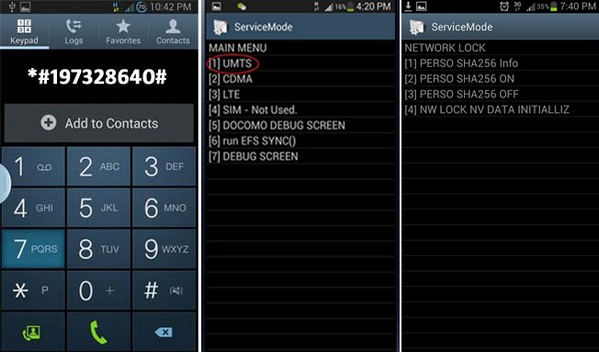
Huawei
Смартфоны китайского производителя также позволяют настроить работу микрофона. Правда, для попадания в специальное меню здесь используются другие команды, а именно:
- *#*#2846579*#*#;
- *#*#14789632*#*#.
Принцип попадания в меню здесь будет такой же, как и на «Самсунге». То есть вам понадобится ввести команду через номеронабиратель, а затем нажать на кнопку вызова.
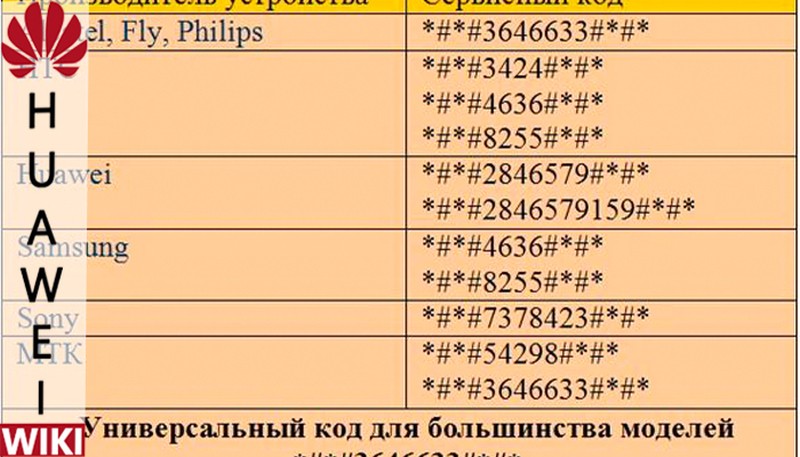
Honor
Несмотря на то, что Honor старается всеми силами отдалиться от Huawei, громкость микрофона на этих смартфонах регулируется при помощи тех же команд. Если ни один из USSD-запросов, предназначенных для «Хуавей» не сработает, рекомендуется воспользоваться универсальной командой, о которой мы говорили ранее.
Через инженерное меню
Теперь более подробно поговорим о том, как осуществляется регулировка. Для начала закрепим информацию относительно способов запуска инженерного меню:
- Откройте номеронабиратель.
- Введите USSD-запрос, актуальный для вашего производителя смартфона, или воспользуйтесь универсальной командой *#*#36.
- Нажмите кнопку вызова.

Важно. На некоторых смартфонах инженерное меню не предусмотрено.
После запуска меню вам останется сделать несколько простых шагов, чтобы получить доступ к нужным параметрам:
- Откройте вкладку «Hardware testing».
- Перейдите в раздел «Audio», а затем – «Normal Mode».
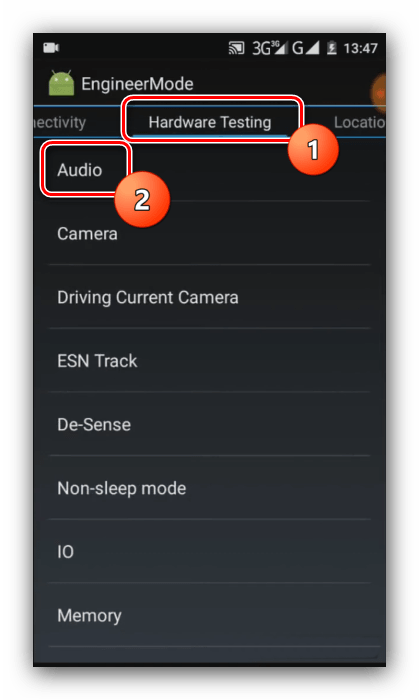
- В пункте «Type» укажите, для какого типа звонков нужно настроить микрофон. Выберите «sip» для разговоров через мессенджеры или «mic» для обычных вызовов.
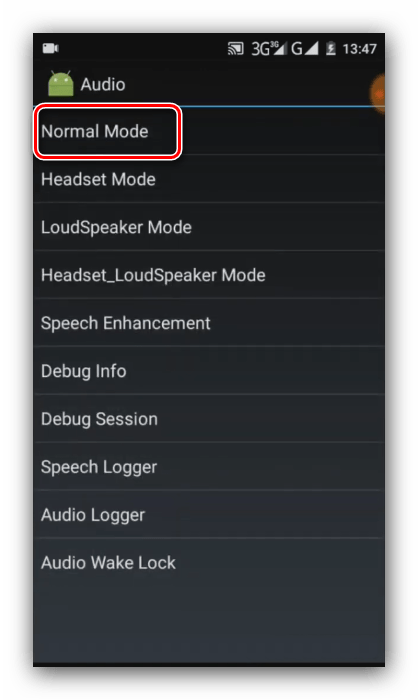
- В пункте «Level» установите интересующий уровень чувствительности (рекомендуется использовать «Level 6»).
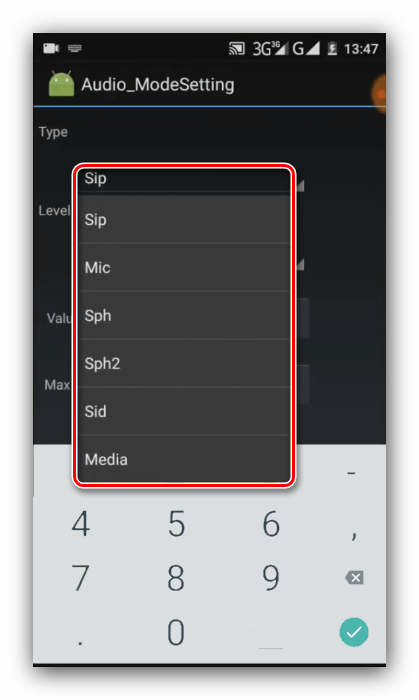
- В строке «Value» проставьте значение громкости.
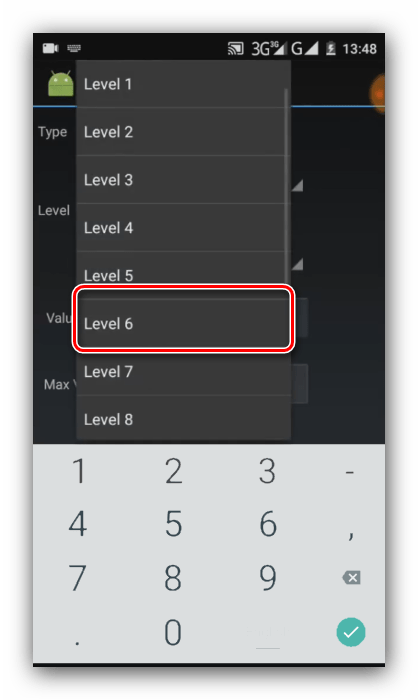
После нажатия кнопки «Set» новые параметры вступят в силу. Не торопитесь выставлять максимальные показатели по всем фронтам. К примеру, в строке «Value» рекомендуется выставить значение «64», и только в случае недостаточной громкости повышать его.
Через редактор mixer_path.xml
Это более сложный вариант, требующий от пользователя предварительного получения рут-прав, что в свою очередь влечет за собой множество последствий от снятия устройства с гарантии до блокировки транзакций. Если это вас не останавливает, действуйте по инструкции:
- Установите ES Проводник.
- Откройте настройки приложения нажатием кнопки в виде трех полосок.
- Активируйте опции «Root-проводник» и «Скрытые элементы».
- Перейдите в директорию /system/etc.
- Откройте файл mixer_path.xml.
- Установите нужные значения напротив пунктов «Voice».
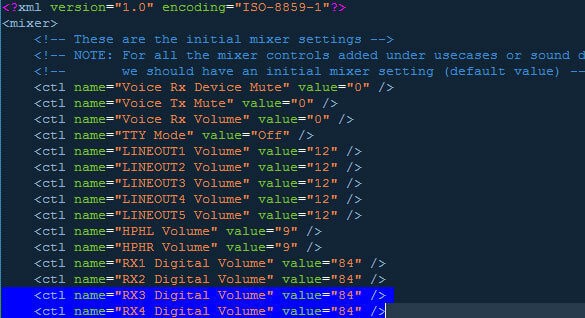
В файле mixer_path.xml используются те же значения, что и при использовании инженерного меню. Как и в случае с предыдущим способом, не рекомендуется сразу выставлять все параметры на максимум. Начните со средних значений.
Microphone Amplifier
Легче всего будет повысить громкость при помощи специальной программы Microphone Amplifier. Установите ее через Play Маркет, а затем сделайте следующее:
- Запустите приложение.

- Выдайте все разрешения.
- Нажмите кнопку «Enter Amplifer».

- Отрегулируйте ползунки чувствительности напротив пунктов «Input filter» и «Audio Grain».

- Сохраните параметры нажатием центральной кнопки.

В отличие от предыдущих вариантов настройки, вам не придется вручную прописывать параметры. Вся регулировка осуществляется при помощи удобных ползунков.
Замена микрофона
Наконец, проблемы микрофона могут быть связаны не с настройками, а с самим компонентом. Возможно, чтобы поменять при звонке громкость и чувствительность, вам придется заменить данный элемент смартфона.
Содержание
- Не работает микрофон на Honor: как докричаться до слушателя?
- Причины, почему не работает
- Что делать, если не работает микрофон
- Почистите отверстие
- Выполните программную чистку
- Просушите устройств
- Удалите лишние приложения
- Отремонтируйте контакт
- Дополнительные шаги
- Не работает микрофон на телефоне : Один комментарий
- Что делать, когда на Honor 10 перестал работать микрофон
- Что делать, если не работает микрофон на планшете Андроид
- Как увеличить чувствительность микрофона на Андроиде?
- Как увеличить чувствительность микрофона на телефоне Андроид через инженерное меню?
- Как увеличить чувствительность микрофона на телефоне Андроид через приложение?
- Настройки для гаджетов марки Apple
- Эквалайзер Honor Purity
- Как разблокировать доступ к микрофону?
- Устранение проблем
- Как включить микрофон на Honor и Huawei?
- Активация и настройка микрофона
- Включение микрофона на гарнитуре
- Настройка Huawei Histen
- Настройка
Не работает микрофон на Honor: как докричаться до слушателя?


В Honor 10i не работает микрофон? Попробуйте почистить разъем и удалить с него грязь, сделайте сброс настроек, удалите лишнее приложение, просушите девайс (в случае попадания воды) или замените неисправную деталь. Ниже рассмотрим, в чем могут быть причины такой неисправности, и какие шаги позволяют справиться с поломкой на телефонах с Honor 10i, 8x, 6c, 7а, 20, 8 lite и других устройствах.
Причины, почему не работает
Для начала приведем ряд причины, почему в Honor 10 не работает микрофон, и с чем может быть связана подобная проблема. К основным поломкам стоит отнести:
- Попадание влаги внутрь изделия.
- Падение и, соответственно, механическое повреждение. В результате повреждается сама деталь или пайка.
- Загрязнение выхода.
- Неаккуратная чистка иголкой.
- Сбой в ПО.
Это базовые причины, почему в Honor 7a или других моделях не работает микрофон. Зная их, можно принимать решение по дальнейшим шагам. Проще всего, если вопрос касается программного обеспечения, и хуже, когда речь идет о технической неисправности. В последних случаях не обойтись без привлечения работников сервисного центра.

Что делать, если не работает микрофон
Теперь приведем ряд основных шагов, что делать, если на телефоне Хонор 10 не работает микрофон. Здесь многое зависит от симптомов неисправности и особенностей проблемы.
Почистите отверстие
Для начала осмотрите отверстие под микрофон, которое может быть загрязнено. Это особенно актуально, если телефон все время находится в сумке или в кармане. В процессе чистки будьте осторожны и постарайтесь не повредить устройство острым предметом. После завершения процедуры еще раз проверьте девайс. Если на Honor 10 Lite все равно не работает микрофон, переходите к следующему шагу.
В процессе выполнения работы обратите внимание на дополнительные элементы, которые могут мешать работе. Чаще всего это чехол, какие-то посторонние наклейки или пленка. На время диагностики постарайтесь их удалить.

Выполните программную чистку
Если визуально нет никаких повреждений, причиной неисправности может быть банальный программный сбой. В таком случае начните с обычной перезагрузки устройства. Если это не помогает, может потребоваться сброс. Алгоритм действий такой:
- Войдите в «Настройки».
- Зайдите в раздел «Система и обновления».
- Выберите пункт «Сброс».
- Кликните на «Сброс всех настроек».
- Следуйте инструкции.
- Если это не дало результат, вернитесь на шаг назад и кликните на «Восстановление заводских настроек».
- После этого жмите на «Сбросить настройки телефона».

Такие действия часто помогают, если на Honor 9 не работает микрофон из-за программных сбоев. При выполнении шагов удается вернуть первоначальные настройки и устранить ошибки, если они были сделаны. В случае восстановления до заводских параметров необходимо сделать резервную копию, а уже потом сброс.
Просушите устройств
Иногда в Honor 7c не работает микрофон из-за попадания в него влаги. В таком случае нужно сразу отключить смартфон и дать ему высохнуть. В некоторых случаях может потребоваться разборка корпуса для очистки платы от следов влаги. Для очистки рекомендуется применение спирта или других специальных жидкостей.
Удалите лишние приложения
Причиной, почему в Хонор 8а не работает микрофон, может быть конфликт с каким-то приложением. Вспомните, когда появилась проблема. Возможно, это произошло после установки такого-то софта. Для проверки версии удалите приложение, перезапустите Honor и проверьте его работоспособность. Чаще всего неполадки возникают после установки какого-то мессенджера.

Отремонтируйте контакт
Распространенная причина, почему не работает микрофон на смартфоне Honor 10 PRO или других моделях — плохой контакт микрофона. Такую неисправность легко распознать по периодическому пропаданию звука во время общения. Причиной плохой пайки может быть, как заводской брак, так и обычное механическое воздействие.
Для разборки подготовьте крестообразную и плоскую отвертку, паяльник и инструмент для работ. Также потребуется канцелярский нож. Если все необходимое под рукой, переходите к ремонту Honor 8a, на котором не работает микрофон при звонке / во время разговора.
- Отключите телефон.
- Снимите заднюю крышку.
- Осторожно удалите батарею.
- Достаньте СИМ-карту или накопитель (если они вставляются в слот сбоку, эту работу нужно сделать заранее).
- Найдите винты и выкрутите их.
- Демонтируйте части корпуса, которые закрывают доступ к плате.
- Отыщите микрофон, который имеет небольшие размеры. Чаще всего он круглый и внешне выглядит как небольшая таблетка. При этом изделие крепится к устройству с помощью специального шлейфа.
- Достаньте поврежденный элемент.
- Подпаяйте проблемный участок. Если есть подозрения на неисправность микрофона Honor 10i, его можно сразу заменить.
- Соберите девайс на место и верните все делали в обратной последовательности.
- Проверьте, работает микрофон на Honor 10i или нет.

Дополнительные шаги
На форумах часто встречаются жалобы, мол, что делать, если на Хонор 10 меня не слышно. В таком случае другие пользователи делятся своим опытом. В завершение приведем ряд рекомендаций, которые могут помочь в решении вопроса:
- Убедитесь, что у вас настроена правильная громкость микрофона в настройках. Можно скачать специальное приложение из Гугл Плей для тестирования микрофона, к примеру, Mic Test.

- Обратитесь в ближайший сервисный центр для диагностики аппарата.
- Попробуйте связаться со службой поддержки в самом Honor. Для этого зайдите в папку «Поддержка», далее жмите на сердечко и выберите пункт «Связаться с нами». Объясните представителям компании ситуацию и получите инструкцию по дальнейшим шагам.
Жалобы, мол, на Хонор меня не слышат — распространенное явление. В таком случае начните с обычной перезагрузки, почистите отверстие для микрофона и попробуйте его настроить (через смартфон или дополнительное приложение). В крайнем случае, может потребоваться замена запчасти, но для этого лучше обратиться в сервисный центр.
В комментариях расскажите, какой способ вам помог, и какие еще варианты могут быть эффективными в решении такого вопроса.
Не работает микрофон на телефоне : Один комментарий
Ну и советы….Не разу honor 10lite не разбирали? Разборка канц.ножом??ну,ну….Микрофон там не круглый и иглой его не повредить никак. Он прямоугольный и установлен сверху канала
Источник
Что делать, когда на Honor 10 перестал работать микрофон
Как включить микрофон на телефоне Хуавей и Хонор – обычно подобный вопрос не беспокоит владельцев упомянутых гаджетов, поскольку микрофон не нуждается в дополнительном включении и настройки. Исключение составляют случаи, когда собеседники перестают слышать говорящего или звук становится слишком тихим и нечётким. Но даже в подобных случаях зачастую можно обойтись без дополнительных настроек, поскольку источник проблем обычно связан с попавшей на корпус устройства грязью.

Что делать, если не работает микрофон на планшете Андроид
Перечисленные выше причины неисправности распространяются и на планшеты, оснащенные операционной системой “Андроид”. Посмотрите, как выглядит неисправная запчасть, извлеченная из вашего гаджета.

Методы диагностики аналогичны тем, что мы применяли на смартфонах. Проще всего использовать для этого Скайп и его сервисные службы. Вода, повреждение, программный конфликт и неверные настройки – всё это может привести к беде. Вы утратите возможность пользоваться голосовым общением, а это печально.
Устройство планшета сложнее, чем у смартфона, поэтому мы не рекомендуем самостоятельно вскрывать корпус и пытаться что-то прочистить либо исправить. Успеха вы вряд ли достигнете, а усугубить свое положение можете с легкостью. Так что идите к мастеру, если не работает микрофон при разговоре, – это надежнее. И не забывайте про технику безопасности. Носите планшет в чехле, не роняйте его, держитесь подальше от воды. Инсталлируйте лицензионный софт, протирайте устройство влажными салфетками. Саму “операционку” периодически обновляйте.
Как увеличить чувствительность микрофона на Андроиде?
Перед тем, как переходить в действиям по инструкции, важно отметить, что существует два способа увеличить чувствительность микрофона — при помощи встроенного инженерного меню, либо используя приложение для работы с Android-устройствами.
Несомненно, первый способ гораздо удобнее и легче, особенно, если вы являетесь новичком и не разбираетесь в программных кодировках Android. Тем не менее, на некоторых Android-устройствах инженерное меню заблокировано, и для его разблокировки необходимо производить некоторые манипуляции. Поэтому в случае, если инженерное меню будет заблокировано на вашем телефоне, лучше воспользоваться вторым способом.
- Важно! В процессе работы с инженерным меню, обязательно запомните, либо запишите исходные значения кодировок, которые будете изменять, чтобы при необходимости можно было вернуть настройки по умолчанию.
Как увеличить чувствительность микрофона на телефоне Андроид через инженерное меню?
Доступ в инженерное меню на всех устройствах Андроид происходит при помощи набора специальной USSD-команды. Но, производители Android-устройств представляют уникальный набор комбинаций для доступа в инженерное меню.

Если в таблице выше вы не обнаружили производителя вашего Android-устройства, то воспользуйтесь поисковой системой — Яндекс или Google.
- Шаг 1. После того, как вы набрали специальную USSD-команду и вошли в инженерное меню, ознакомьтесь с интерфейсом и меню. Затем отыщите и перейдите во вкладку «Audio».
- Шаг 2. Теперь кликните по пункту «Normal Mode», чтобы открыть настройки регулировки динамика и микрофона при звонках.

- Шаг 3. После этого вы попадете в меню регулировки громкости динамика и чувствительности микрофона. В графе «Type» выберите параметр «Mic».

- Шаг 4. В графе «Level», что означает уровень громкости, вы можете выбрать чувствительность микрофона от значения «0» до «6». Если вы хотите произвести точечную настройку, то воспользуйтесь двумя графами ниже, указав значения между «0
255» и «0

- Шаг 5. После регулировки чувствительности микрофона, обязательно нажмите на кнопку «Set», чтобы сохранить все настройки, а затем перезагрузите телефон.
Как увеличить чувствительность микрофона на телефоне Андроид через приложение?
Если на вашем телефоне не удалось войти в инженерное меню, то вам необходимо воспользоваться одним из приложений, которое называется MTK Mobile Uncle Tools Pro. Приложение не требует наличия root-прав или так называемых прав администратора, поэтому вам стоит использовать именно это приложение.
MTK Mobile Uncle Tools Pro
Developer: Zekdouma Ltd
- Шаг 1. Загрузите и установите приложение MTK Mobile Uncle Tools Pro, нажав на кнопку выше. После этого откройте приложение и активируйте режим разработчика, чтобы получить полный доступ к настройкам телефона.
- Шаг 2. Затем перейдите во вкладку «Engineer Mode». При необходимо дождитесь открытия стандартного инженерного меню.

- Шаг 3. После этого откроется инженерное меню, кликните по вкладке «Audio».
- Шаг 4. Теперь кликните по пункту «Normal Mode», чтобы открыть настройки регулировки динамика и микрофона при звонках.
- Шаг 5. После этого вы попадете в меню регулировки громкости динамика и чувствительности микрофона. В графе «Type» выберите параметр «Mic».
- Шаг 6. В графе «Level», что означает уровень громкости, вы можете выбрать чувствительность микрофона от значения «0» до «6». Если вы хотите произвести точечную настройку, то воспользуйтесь двумя графами ниже, указав значения между «0
255» и «0
172».
- Шаг 7. После регулировки чувствительности микрофона, обязательно нажмите на кнопку «Set», чтобы сохранить все настройки, а затем перезагрузите телефон.



Настройки для гаджетов марки Apple
Фирменные гарнитуры для айфонов и айпадов обычно не требует настройки. Например, в каждом наушнике AirPods есть встроенный микрофон, позволяющий общаться или использовать голосовой помощник.
По умолчанию в настройках гаджета установлен параметр «Автоматически», благодаря которому любая часть гарнитуры воспринимает звук. При использовании только одного наушника он автоматически становится микрофоном. Пользователь может настроить для записи и восприятия звука только правую или только левую часть.
Если AirPods не воспроизводят и не записывают звук, причины может быть три — нарушение связи с мобильным устройством, поломка гарнитуры и сбившиеся настройки микрофона. Первая проблема решается повторной синхронизацией, вторая требует ремонта или замены наушников. Исправить настройки поможет клавиша Mute на айфоне.
Еще одна, не такая частая, но тоже заслуживающая внимания причина проблем с воспроизведением или записью — использование несовместимой гарнитуры. Ситуация возникает при покупке неоригинальных наушников Apple и решается только переходом на настоящие AirPods или EarPods.
Эквалайзер Honor Purity
В меню Huawei Histen предлагается выбор желаемого эффекта звука. Например, 3D-аудио, естественный или обычный звук. При выборе обычного звучания технология предложит использовать эквалайзер из 10 полос, где можно вручную настроить звук по своему желанию, после чего настройки сохранить или сбросить, начав заново.

Здесь можно произвести коррекцию звучанию, исходя из типа наушников, скрывая их недостатки и выставляя достоинства на передний план.
Для тех пользователей, кто не хочет тратить свое время, настраивая эквалайзер, существуют другие настройки в эквалайзере, где следующий выбор:
- поп;
- классика;
- рок;
- джаз;
- танцевальная.
В зависимости от жанра музыки любой владелец легко настроит звук под индивидуальные потребности.
Как разблокировать доступ к микрофону?
Чтобы разблокировать доступ, следует воспользоваться уже указанными выше советам и:
- снять чехол;
- убрать наклейки и украшения, если они перекрывают доступ;
- аккуратно убрать грязь (не пользуясь водой).
Обычно перечисленных действий оказывается достаточно, чтобы добиться желаемого результата. В противном случае рекомендуется сразу обратиться в сервисный центр, не пытаясь исправить ситуацию самостоятельно.
Если у Вас остались вопросы или есть жалобы — сообщите нам
Устранение проблем
Если микрофон на Андроид не работает после попадания влаги или механического воздействия, то своими силами починить его вряд ли получится. Куда реальнее справиться с засорением и программными ошибками.
Одним из симптомов засорения является то, что микрофон может частично работать, но звук сильно искажается, так что собеседник почти ничего не слышит. Если вы столкнулись с такой проблемой, продуйте и аккуратно прочистите небольшое отверстие в корпусе, которое выполняет роль звукоулавливателя. Не прилагайте серьезных усилий, иначе вы можете повредить микрофон.
Если чистка не помогла, но вы уверены, что аппаратных неполадок нет, используйте программные методы устранения сбоя:
- Откройте настройки и выполните сброс. Перед откатом сделайте резервную копию данных, так как они будут удалены. Включите синхронизацию контактов, сбросьте фотографии и видео на карту памяти или компьютер.
Увеличить - Перепрошейте устройство.
Используйте официальную или проверенную кастомную прошивку, чтобы исключить конфликты между системой и «железом».
Читайте Как восстановить удаленные фотографии на Android
Как включить микрофон на Honor и Huawei?
Вопрос о том, как включить микрофон на Хонор и Хуавей не имеет смысла, поскольку он включён по умолчанию. Но пользователь мог:
- отключить его в настройках различных программ и приложений;
- уронить смартфон в воду;
- долго не чистить устройство от пыли и грязи;
- неправильно установить обновление.
Также иногда к неприятностям приводят сбои в работе или ошибки разработчиков, создавших некачественное обновление, из-за которого не работает часть функций смартфона. Иные причины неполадок встречаются крайне редко.
Hisuite не видит телефон Хуавей/Хонор: причины и что делать, если не подключается




Активация и настройка микрофона
Выполнять настройку микрофона с помощью списка подключенных устройств Windows рекомендуется в двух случаях — если запись вообще не ведется или звук получается слишком тихим.
Для проверки и изменения параметров гарнитуры выполняют такие действия:
- Находят в правом нижнем углу изображение динамика, нажимают по нему правой кнопкой мыши для вызова контекстного меню и выбирают сначала «Устройства воспроизведения».
- В открывшемся окне находят динамики и выбирают их использование по умолчанию в еще одном контекстном меню. В настройках устройства следует установить «Стерео».
- Возвращаются к списку устройств и переходят на вкладку «Запись». Проделывают те же действия по включению с микрофоном. Вместо настроек выбирают свойства и уровни.
- Проверяют работу наушников и записывающего устройства любым удобным способом. Если звука нет, проверяют исправность гарнитуры и разъемов, наличие необходимых драйверов.
При подключении к ноутбуку в списке записывающих устройств можно увидеть два микрофона. Первый — стандартный, встроенный, качество которого обычно хуже. Его применяют обычно в качестве запасного варианта, когда другого микрофона нет. Чтобы пользоваться для разговора или записи внешним устройством в разных программах (например, Skype или Discord), следует выбрать его «по умолчанию» в настройках системы.
Включение микрофона на гарнитуре
Звукоснимающий компонент гарнитуры тоже не нуждается в отдельном запуске, и его неработоспособность свидетельствует об одном из двух сбоев – несовместимости или физической неисправности. В первом случае дело в том, что с 2012 года стандартом для комбинированных аудиоразъемов в смартфонах и планшетах стал CTIA, который заменил вариант OMTP. Отличить их довольно просто: звук в наушниках несовместимого устройства становится нормальным только если нажать и удерживать кнопку принятия вызова. Микрофон же в этом случае не работает вообще. Решить проблему можно либо покупкой современной гарнитуры, либо соответствующего переходника, благо найти их несложно. С аппаратными поломками всё намного хуже: бюджетные варианты рациональнее просто заменить, тогда как ремонтировать есть смысл только дорогие продукты.
Настройка Huawei Histen
С помощью технологии Huawei Histen можно самостоятельно настраивать звук, где различные алгоритмы способствуют максимальному расширению звуковых возможностей Honor 10.
Чтобы зайти в Huawei Histen пользователю необходимо подключить наушники в стандартный разъем, затем открыть «Настройки» — «Звук», выбрать «Аудиоэффекты Huawei Histen».

Здесь можно выбрать тип наушников, так система сама автоматически настроит оптимальное звучание. Предлагается следующий выбор:

Если включены внутриканальные наушники, то при звучании добавится объем. При использовании вставных наушников — качественные басы, а выбрав накладные наушники, появится акцент на верхних частотах, вокал же будет спереди.
В Huawei Histen можно самостоятельно выбрать подходящее звучание в зависимости от личных потребностей, возможностей и желаний.
Если пользователь включит 3D-аудио, то настройки будут выглядеть следующим образом:

Здесь можно ознакомиться с различными эффектами: близкое звучание, фронтальное, объемное и максимальный звук. Каждый вправе сделать свой выбор, экспериментируя с настройками и выбирая что-то по душе и вкусу.
Настройка
Настройка микрофона возможна, но проводить её также не рекомендуется. Чтобы установить оптимально подходящие параметры работы датчика, нужно:
- набрать специальную команду *#*#3646633#*#* и вызвать инженерное меню;
- открыть нужный раздел (mic);
- откорректировать его работу, последовательно изменяя параметры и увеличивая качество передачи звука.
Важно подчеркнуть, что на отдельных моделях телефонов упомянутое инженерное меню не позволяет вносить изменения, позволяя лишь проверять параметры работы устройства. На них настроить работу смартфона описанным способом не получится.
Источник
Во время разговора по телефону Huawei собеседники жалуются на плохую слышимость. Видимо дело в микрофоне. Как настроить работу микрофона?
![]()
Для настройки громкости микрофона вам нужно войти в инженерное меню телефона. Как это делать более подробно уже описано, к примеру, здесь. Могу добавить, что изначально лучше записать исходные параметры настроек, чтобы при необходимости можно было к ним вернуться.
автор вопроса выбрал этот ответ лучшим
![]()
Причин может быть несколько. Возможно, сам микрофон плохой. Поэтому стоит воспользоваться звукозаписью, дабы убедиться, что голос записывается хорошо. Если звук выходит плохим, то тут сам ничего не сделаешь, надо обращаться к мастерам. Если звук хороший, то, возможно, причина в плохом качестве связи или в плохом динамике собеседников. И это им стоит внести изменения в настойки телефонов.
Для этого набираем одну из комбинаций:
- *#*#3646633#*#*
- *#*#4636#*#*
- *#15963#*
Затем входим в настойки Аудио (Audio) и Микрофон (Mic). И там уже поднимаем громкость до приемлемой. А в случае чего – уменьшаем до исходного размера.
kellymilena
[225K]
4 года назад
Инженерное меню телефона требуется найти и войти в него для настройки микрофона (как и прочих функций). Далее, исходные параметры настроек сохранив, нужно сделать настройку параметров микрофона здесь. Параметры воспроизведения звука детально настраиваем в опции Audio, а также Микрофон. Здесь имеется возможность регулировать уровень громкости и прочие настройки в смартфоне Huawei.

![]()
владсандрович
[766K]
4 года назад
Для настройки микрофона в смартфоне фирмы Huawei, вам нужно осуществить вход в инженерное меню телефона. Для этого вам конечно потребуется его изначально найти, а находится оно в настройках микрофона. После того как вы отрегулируете нужные параметры в настройках в это разделе, то их потребуется от вас сохранить.
Еще для изменения опции параметров, можно зайти в такой раздел как Audio и там микрофон по показателям громкости, вообще настраивается очень легко и доступно.
![]()
Красное облако
[248K]
3 года назад
Нужно зайти в меняю телефона (я имею в виду инженерное меню).
Далее в этом меню найти настройки микрофона.
Далее настраивайте микрофон по вашему усмотрению и самое главное сохраните изменения, иначе все ваши настройки не сохранятся.
Знаете ответ?
